Jak povolit nástroj "Psací stroj" v PDF bez Adobe
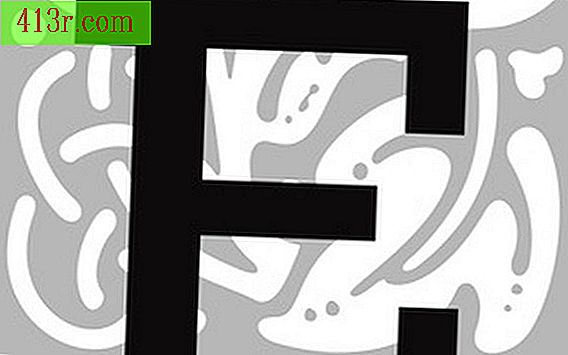
Krok 1
Vyberte webovou stránku aplikace nebo psacího stroje pro soubory PDF. Pokud jste online editor PDF, možná budete muset vytvořit účet a / nebo zaplatit poplatek. Pokud se jedná o aplikaci, nainstalujte program do počítače.
Krok 2
Nahrajte nebo otevřete soubor PDF, který chcete psát.
Krok 3
Chcete-li povolit psací stroj, vyberte nástroj Text.
Krok 4
Klepnutím na libovolné místo ve formátu PDF ji můžete začít editovat.
Krok 5
Uložte, vytiskněte nebo sdílejte soubor po dokončení. Vyčistěte mezipaměť a zavřete relaci, pokud používáte psací stroj pro soubory PDF online.
Krok 1
Nainstalujte tiskárnu PDF nebo aplikaci, která dokáže převést tyto soubory na obrázky, například bitmapy.
Krok 2
Převeďte soubor PDF pomocí tiskárny nebo aplikace, kterou jste nainstalovali. Pokud je to tiskárna PDF, vytiskněte soubor jako u normální tiskárny. Pokud se jedná o aplikaci, postupujte podle pokynů daného programu.
Krok 3
Přístup k výstupnímu souboru pomocí programu pro úpravy obrázků.
Krok 4
Vyberte program "Text" v programu. Klikněte na část, kterou chcete vložit do obrázku.
Krok 5
Začněte psát pomocí nástroje "Text". Po dokončení uložte svou práci.







